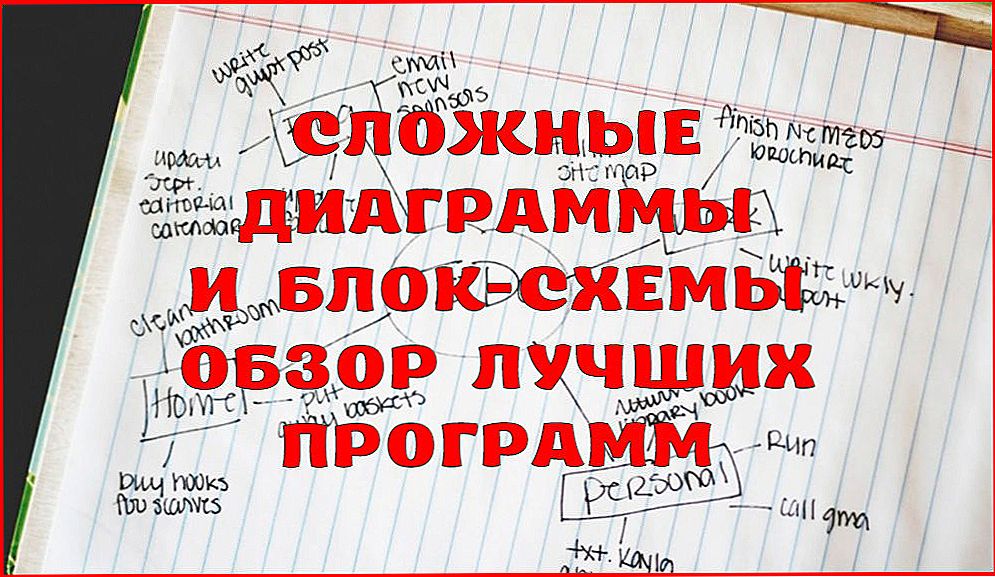Привіт, друзі! Якщо ви подумали, що в цій статті я буду писати про те, як зламати чужий комп'ютер і нашкодити йому, то це не так. Сьогоднішня стаття буде з розділу безпеки. Я напишу про те, як організувати стеження за комп'ютером, а використовувати для цієї справи ми будемо програму NeoSpy, я напишу як її встановити, як налаштувати і як з її допомогою отримати потрібний нам результат.

Як я вже писав, ми не будемо робити незаконне проникнення в чужий комп'ютер. Цю програму можна і потрібно використовувати для стеження наприклад за комп'ютером свою дитину, або за комп'ютерами своїх підлеглих. Так, це не дуже добре. Але бувають випадки, коли просто необхідно дізнатися, які сайти відвідує ваша дитина, і з ким він спілкується в соціальних мережах.
Якщо ви підприємець, то можна організувати стеження за комп'ютерами ваших працівників. Тим самим дізнатися що вони роблять в робочий час. Працюють, відпочивають, або взагалі зливають інформацію конкурентам, може і смішно звучить, але буває і таке.
SSD, Smart TV приставки, ігрові відеокарти, процесори для ПК, МФУ, антивіруси, роутери, підсилювачі Wi-Fi, смартфони до 10000 рублів
Способів застосувати NeoSpy настільки багато, скільки і можливостей у цієї програми. Зараз протестуємо її і подивимося на що вона здатна.
Давайте ще кілька слів про програму NeoSpy, що б ви зрозуміли що це за програма, і що вона робить, а тоді вже приступимо до її встановлення та налаштування. Якщо по простому, то ця програма допоможе вам організувати стеження за комп'ютер на який ви власне і встановіть цю програму.
Приклад: ви встановили програму на свій домашній комп'ютер, яким користується ваша дитина. При включенні комп'ютера NeoSpy запуститися сама, і залишиться невидима. Вона буде стежити за всіма діями які будуть виконуватися на комп'ютері. Ось деякі і як мені здається, найнеобхідніші:
- Стежити за відвідуваними сайтами
- Відстежує і зберігає листування в ICQ і інших клієнтів
- Стежить за запущеними додатками
- Може відстежувати натискання клавіш на клавіатурі
- Періодично робить скріншоти екрану
- Зберігає буфер обміну
- Перехоплює паролі від соціальних мереж та інших сайтів.
Це лише деякі можливості програми NeoSpy. Значить програма все це збирає, а ви можете потім переглянути всю цю інформацію в зручному для вас вигляді, в вид таблиць, скріншотів і інтернет сторінок. Так само ви зможете спостерігати за комп'ютером по мережі.До речі, якщо встановити цю програму на ноутбук, то в разі його крадіжки, можна буде відстежити його місце розташування. Все, вистачить, тепер ближче до справи.
Як організувати стеження за комп'ютером
Нам потрібна програма шпигун NeoSpy. Заходимо на сайт http://ru.neospy.net/download/ і викачуємо програму. Зберігаємо файл наприклад на робочий стіл, зараз будемо встановлювати.
Ще хочу відразу написати про ціну і про спеціальну пропозицію. Значить програма платна, але не дорога. Залежно від версії, ціна від 490 р. і до 1280 рублів. Купити можна на сторінці http://ru.neospy.net/buy/. Але можна безкоштовно протестувати програму, протягом 60 хвилин і з деякими урізаними функціями. Цього вистачить, для того, для того, що б зрозуміти потрібна вам NeoSpy, чи ні.
У мене для вас є подарунок :).
При покупці введіть код8563-2368 і ви отримаєте знижку в розмірі 10%!
установка NeoSpy
Запускаємо викачаний нами файл "neospy.exe". Натискаємо "Далі".

Читаємо про можливості програми і ще раз натискаємо "Далі".

Читаємо і приймаємо ліцензійну угоду, натискаємо "Далі".
Дивіться також:
- Стежимо за відвідуєте сайтами і блокуємо необхідні за допомогою програми "Інтернет Шериф"
- Як встановити програму на комп'ютер?
- "Пароль на Папку" - цікава програма для блокування файлів і папок
- NetWorx: як стежити за інтернет трафіком
- Як видалити програму в Windows 7?

Тепер нам потрібно вибрати тип установки. Є Адміністраторська і Прихована установка.
адміністраторська - вибирайте, якщо не потрібно ховати програму. Її можна буде запустити з ярлика на робочому столі, в меню Пуск і т. Д. Якщо ви хочете стежити за комп'ютером, то краще виберіть приховану установку.
прихована установка - при виборі цього пункту, програму можна буде запустити тільки натиснувши "Пуск", "Виконати" і ввівши команду neospy.
Визначтеся і натисніть "Встановити".

Чекаємо поки NeoSpy встановитися, в процесі установки потрібно буде відповісти на два питання, натискайте "Так". По завершенню установки натисніть "Засвідчено". Програма запуститися сама.
Налагодження та запуск стеження за комп'ютером
Програма дуже проста, за що розробникам величезне спасибі. Натисканням всього на одну кнопку, можна запустити стеження, включити прихований режим і зупинити стеження за комп'ютером.
Трохи нижче є три кнопки, для перегляду результатів спостереження.

Припустимо нам потрібно простежити, які сайти відвідує дитина. Натискаємо кнопку "Запустити стеження" і для того, що б приховати програму, зробити її невидимою, натискаємо "Прихований режим".
Програма повністю пропаде, але буде стежити за комп'ютером.А ви можете займатися своїми справами.
Перегляд результатів спостереження за комп'ютером
Для того, що б зупинити стеження, і подивитися результати, потрібно:
У Windows XP: "Пуск", "Виконати".
У Windows 7: "Пуск", "Всі програми", "Стандартні", "Виконати".
вводимо команду neospy.

Відкриється вікно з програмою, натисніть на "Зупинити стеження". Тепер можна приступити до перегляду результатів спостереження. Натисніть на кнопку з відповідним способом перегляду результатів.
Я наприклад вибрав "Звіт за категоріями". Потім вибираємо запис яку хочемо переглянути.

Далі вже просто дивимося, що робили на вашому комп'ютері. Можна переходить на різні вкладки. Наприклад клавіатура, скріншоти і т. Д.

Власне все. Ось так просто, можна дізнатися, що роблять на вашому комп'ютері під час вашої відсутності, які сайти відвідують ваші діти, і чим в робочий час займаються ваші співробітники. Якщо ви хочете тільки захистити дітей від не зовсім дитячих сайтів, то рекомендую вам програму "Інтернет Шериф", яка зробить блокування сайтів, небажаних сайтів для вашої дитини.
Думаю, що в цій статті ви отримали відповіді на свої питання, а програма NeoSpy допоможе захистити ваших дітей від непотрібної інформації, якою зараз в мережі дуже багато. Успіхів!